
2024-08-26
Sale event(Markdown Manager)でのセール設定完全ガイド
オンラインビジネスを運営する際、セールやプロモーションを効果的に活用することは売上を伸ばすための重要な戦略の一つです。特に、eコマースプラットフォームを利用している場合、Sale event(Markdown Manager)を使って簡単かつ効率的にセールを設定することができます。本記事では、Markdown Managerでのセール設定方法をステップバイステップで詳しく解説します。
1. Sale event(Markdown Manager)の基本概要
まず初めに、Sale event(Markdown Manager)とは何かを理解しましょう。
以前はSale event+Mark down Managerという名前でしたが、最近ネーミングが変わったようです。
Sale eventは、商品の価格を柔軟に設定・管理できるツールで、特定の期間にセール価格を設定したり、特定の顧客グループにのみ特別価格を提供したりすることができます。このツールを活用することで、季節ごとのセールや特別キャンペーンを簡単に実施することが可能です。

ebayは仕様がころころ変わります。
2. Sale eventへのアクセス方法
Sale eventにアクセスするには、管理画面にログイン後、以下の手順を踏んでください。
my ebay>selling>Marketing>Create promotion>Sale event
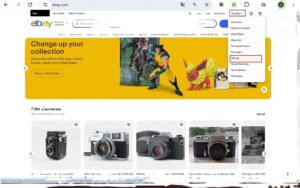
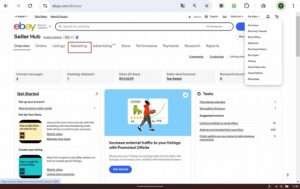
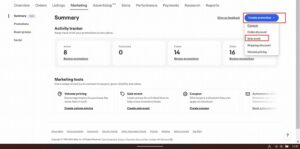
これで、【Create a sale event】の設定画面に移動します。
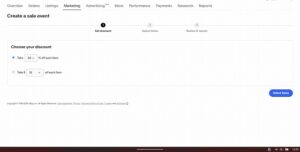
【take % off each item】各商品を%引き
【take $ off each item】各アイテム$オフ
どちらかを選び【Select items】をクリック
3. セール設定の手順
セールを設定するための具体的な手順を見ていきましょう。
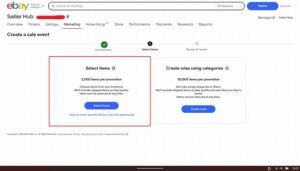
商品の選択
【Select items】アイテムを選択
1プロモーションにつき2,000アイテム
お客様の在庫から商品をお選びください。
スキップしたアイテムも対象となります。
アイテムはいつでも削除できます。
【Create rules using categories】カテゴリーを使ったルール作成
20,000アイテム/プロモーション
カテゴリまたはフィルタを使用してルールを設定します。
スキップされたアイテムも対象に、新しいアイテムもリストに入れます。
アイテムはいつでも削除可能
今回は左側の【Select items】を選択します。
まずセールを実施したい商品を選択します。
商品リストから対象商品をクリックし、右下の【Confirm selection】をクリックします。
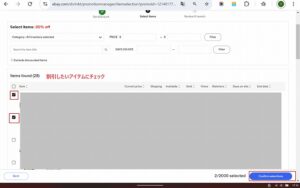
問題がなければ右下の【Save and review】をクリック
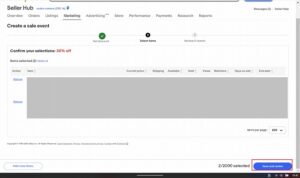
セール期間の設定
次に任意のセール名、セール期間を設定します。開始日と終了日をカレンダーから選択し、確定します。
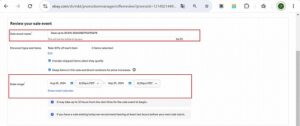
【Sale event name】任意のセール名を入力
【Date range】セール期間
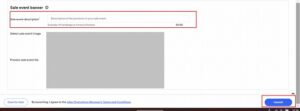
【Sale event description】セールの内容を入力します
【Preview sale event title】こちらにセールの内容が表示されているかを確認します
最後に右下の【Launch】をクリックして完了です。
4. セールの効果を最大化するためのヒント
セールを設定するだけではなく、その効果を最大化するためのいくつかのヒントを紹介します。
– **メルマガやSNSでの告知:** セール情報をメルマガやSNSで積極的に告知し、顧客にアピールしましょう。
– **限定感を出す:** 「期間限定」や「数量限定」などのフレーズを使って、限定感を出すことで購買意欲を刺激します。
– **ターゲットを明確に:** 顧客データを分析し、ターゲットを明確にすることで、より効果的なセールを実施できます。
まとめ
Sale event(Markdown Manager)を活用することで、簡単かつ効果的にセールを設定・管理することができます。セールを成功させるためには、商品の選定や価格設定、期間設定、顧客グループの指定など、各ステップを丁寧に行うことが重要です。本記事を参考に、ぜひSale event(Markdown Manager)を活用して、売上アップを目指しましょう。

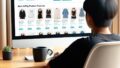
コメント